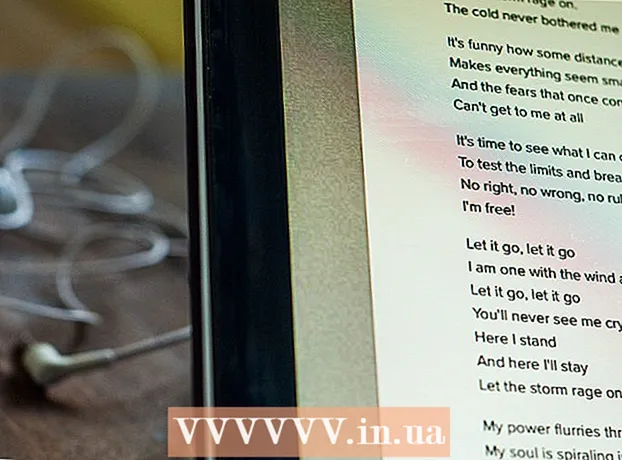Kirjoittaja:
Judy Howell
Luomispäivä:
28 Heinäkuu 2021
Päivityspäivä:
1 Heinäkuu 2024

Sisältö
- Astua
- Osa 1/3: Poista NVIDIA-ohjaimet
- Osa 2/3: Poista NVIDIA-kansiot
- Osa 3/3: NVIDIA-rekisteriavainten poistaminen (vain edistyneille käyttäjille)
- Vinkkejä
- Varoitukset
NVIDIA kehittää ohjaimia Windows-tietokoneille, jotka ohjaavat näytönohjaimia ja näytönohjaimia. Jos haluat asentaa uuden GPU: n toiselta valmistajalta tai jos haluat vain poistaa NVIDIA: n tietokoneeltasi, voit tehdä tämän Ohjauspaneelista. Voit myös poistaa manuaalisesti NVIDIA: n piilotetut kansiot jälkikäteen yhdessä rekisterin NVIDIA-kansioiden kanssa.
Astua
Osa 1/3: Poista NVIDIA-ohjaimet
 Avaa Ohjauspaneeli. Avaa ohjauspaneeli seuraavasti:
Avaa Ohjauspaneeli. Avaa ohjauspaneeli seuraavasti: - Napsauta Käynnistä-valikkoa vasemmassa alakulmassa.
- Tyyppi Ohjauspaneeli.
- Klikkaa Ohjauspaneeli hakutulosluettelossa.
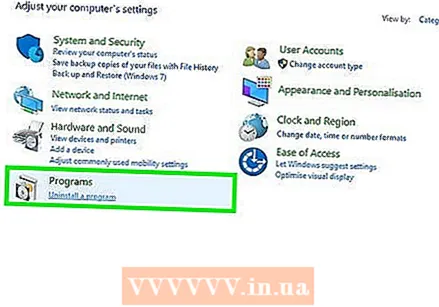 Klikkaa Poista ohjelma. Tämä on Ohjauspaneelin Ohjelmat-kohdassa. Saat nyt luettelon kaikista tietokoneellasi olevista ohjelmista.
Klikkaa Poista ohjelma. Tämä on Ohjauspaneelin Ohjelmat-kohdassa. Saat nyt luettelon kaikista tietokoneellasi olevista ohjelmista. - Jos käytät Windows 8: ta, napsauta hiiren kakkospainikkeella Käynnistä-valikkoa ja valitse sitten Ohjelmat ja ominaisuudet.
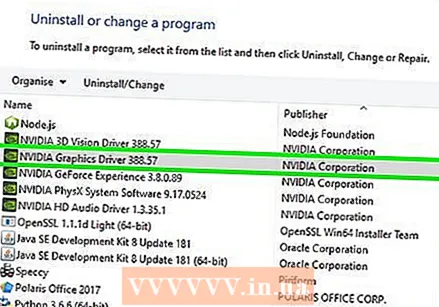 Selaa alaspäin ja napsauta NVIDIA-näytönohjain. Tämän sivun ohjelmat ovat aakkosjärjestyksessä. "NVIDIA-näytönohjain" on ohjaimen pääosa.
Selaa alaspäin ja napsauta NVIDIA-näytönohjain. Tämän sivun ohjelmat ovat aakkosjärjestyksessä. "NVIDIA-näytönohjain" on ohjaimen pääosa. 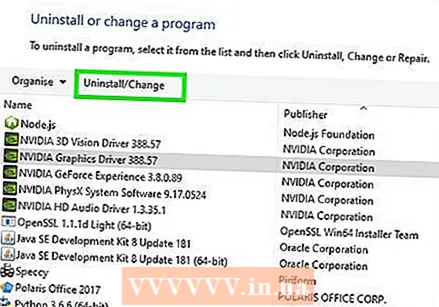 Klikkaa Poista muutos. Tämä on toinen välilehti ohjelmaluettelon yläosassa. Avaat nyt NVIDIA-asennuksen poisto-ohjelman.
Klikkaa Poista muutos. Tämä on toinen välilehti ohjelmaluettelon yläosassa. Avaat nyt NVIDIA-asennuksen poisto-ohjelman. 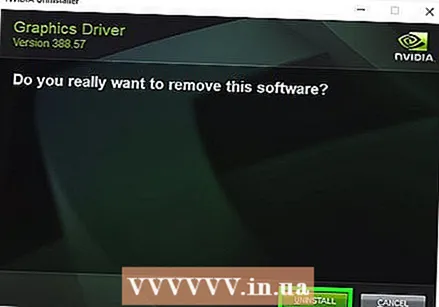 Klikkaa Poista. Näin poistat NVIDIA-ohjaimen.
Klikkaa Poista. Näin poistat NVIDIA-ohjaimen. - Näyttösi saattaa muuttua mustaksi muutaman kerran poiston aikana. Älä huoli, tämä on normaalia.
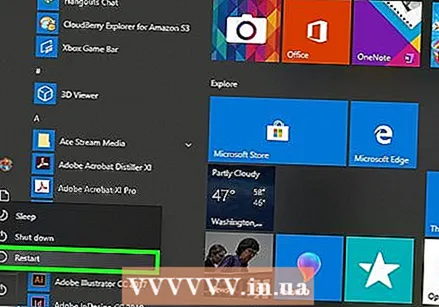 Klikkaa Käynnistä uudelleen nyt. Kun olet poistanut ohjaimen, sinun on käynnistettävä tietokone uudelleen. Joten käynnistä tietokone uudelleen.
Klikkaa Käynnistä uudelleen nyt. Kun olet poistanut ohjaimen, sinun on käynnistettävä tietokone uudelleen. Joten käynnistä tietokone uudelleen.  Avaa Ohjauspaneeli. Avaa ohjauspaneeli seuraavasti:
Avaa Ohjauspaneeli. Avaa ohjauspaneeli seuraavasti: - Napsauta Käynnistä-valikkoa vasemmassa alakulmassa.
- Tyyppi Ohjauspaneeli.
- Klikkaa Ohjauspaneeli hakutulosluettelossa.
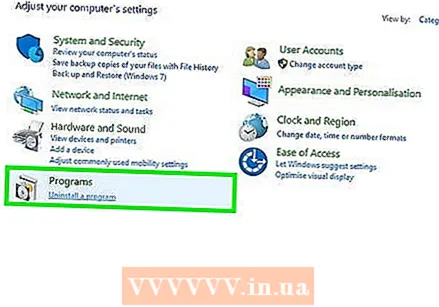 Klikkaa Poista ohjelma. Tämä on Ohjauspaneelin Ohjelmat-kohdassa. Tämä avaa "Ohjelmat ja ominaisuudet" -luettelon.
Klikkaa Poista ohjelma. Tämä on Ohjauspaneelin Ohjelmat-kohdassa. Tämä avaa "Ohjelmat ja ominaisuudet" -luettelon. 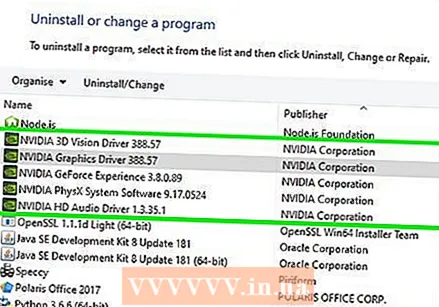 Poista kaikki jäljellä olevat NVIDIA-osat. Sinulla on todennäköisesti vielä NVIDIA-osia tietokoneellasi. Tähän voi sisältyä "NVIDIA GeForce Experience", "NVIDIA PhysX System Software", "NVIDIA 3D Vision Controller" jne. Napsauta kutakin näistä kohteista ja valitse sitten Poista / muuta. Noudata sitten ohjeita osan poistamiseksi. Toista tämä prosessi jokaiselle luettelon NVIDIA-kohteelle.
Poista kaikki jäljellä olevat NVIDIA-osat. Sinulla on todennäköisesti vielä NVIDIA-osia tietokoneellasi. Tähän voi sisältyä "NVIDIA GeForce Experience", "NVIDIA PhysX System Software", "NVIDIA 3D Vision Controller" jne. Napsauta kutakin näistä kohteista ja valitse sitten Poista / muuta. Noudata sitten ohjeita osan poistamiseksi. Toista tämä prosessi jokaiselle luettelon NVIDIA-kohteelle. - Jos haluat käynnistää tietokoneen uudelleen, tee tämä.
Osa 2/3: Poista NVIDIA-kansiot
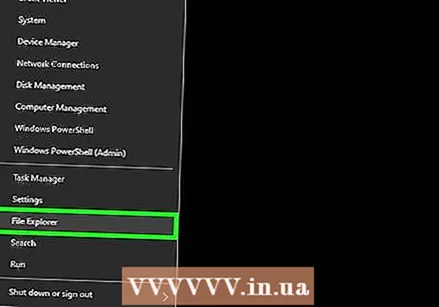 Avaa Windowsin Resurssienhallinta
Avaa Windowsin Resurssienhallinta 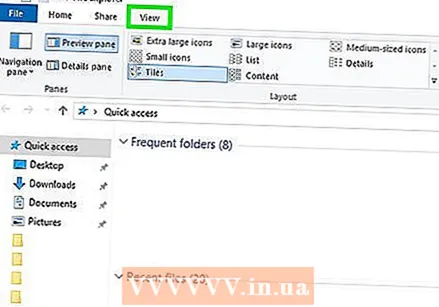 Napsauta välilehteä Patsas. Tämä on valikkorivillä näytön yläosassa.
Napsauta välilehteä Patsas. Tämä on valikkorivillä näytön yläosassa. 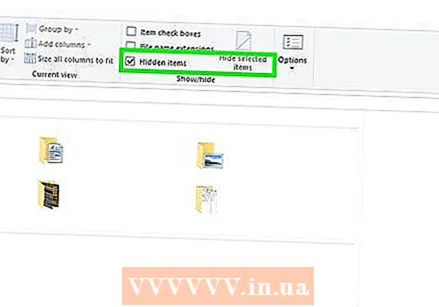 Valitse vaihtoehto
Valitse vaihtoehto 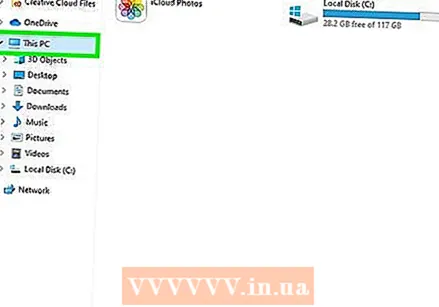 Klikkaa Tämä tietokone. Tämä on vasemmassa valikkorivissä tietokoneen näytön kuvakkeen vieressä. Näet nyt kaikki tietokoneeseen liitetyt asemat.
Klikkaa Tämä tietokone. Tämä on vasemmassa valikkorivissä tietokoneen näytön kuvakkeen vieressä. Näet nyt kaikki tietokoneeseen liitetyt asemat. 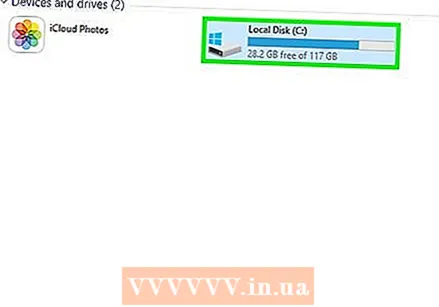 Napsauta levyä, johon Windows on asennettu. Tämä on kiintolevykuvakkeen vieressä, jossa on Windows-logo. Tämä on luultavasti C-asema. Tätä levyä voidaan kutsua nimellä "OS (C :)", "Local Disk (C :)", "System (C :)" tai yksinkertaisesti tietokoneen nimi.
Napsauta levyä, johon Windows on asennettu. Tämä on kiintolevykuvakkeen vieressä, jossa on Windows-logo. Tämä on luultavasti C-asema. Tätä levyä voidaan kutsua nimellä "OS (C :)", "Local Disk (C :)", "System (C :)" tai yksinkertaisesti tietokoneen nimi. 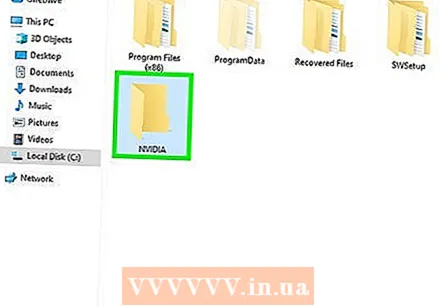 Napsauta "NVIDIA" -kansiota ja paina Poistaa. Jos näet aseman kansion nimeltä NVIDIA, napsauta sitä ja poista kansio painamalla Poista-painiketta.
Napsauta "NVIDIA" -kansiota ja paina Poistaa. Jos näet aseman kansion nimeltä NVIDIA, napsauta sitä ja poista kansio painamalla Poista-painiketta. 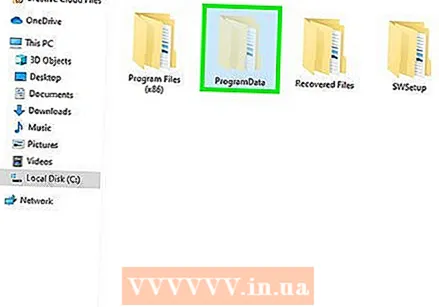 Avaa läpinäkyvä kansio nimeltä "ProgramData". Tämä on yksi kiintolevyn piilotetuista kansioista.
Avaa läpinäkyvä kansio nimeltä "ProgramData". Tämä on yksi kiintolevyn piilotetuista kansioista. 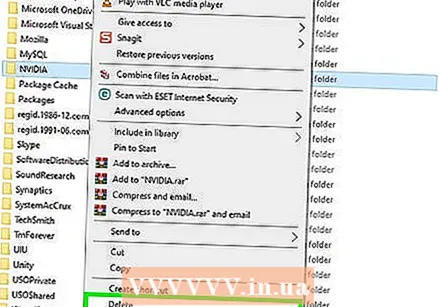 Poista kaikki NVIDIA-kansiot. Etsi NVIDIAan tai NVIDIA Corporationiin liittyviä kansioita ProgramData-kansiosta ja valitse ne napsauttamalla. Paina sitten "Poista" -painiketta.
Poista kaikki NVIDIA-kansiot. Etsi NVIDIAan tai NVIDIA Corporationiin liittyviä kansioita ProgramData-kansiosta ja valitse ne napsauttamalla. Paina sitten "Poista" -painiketta. 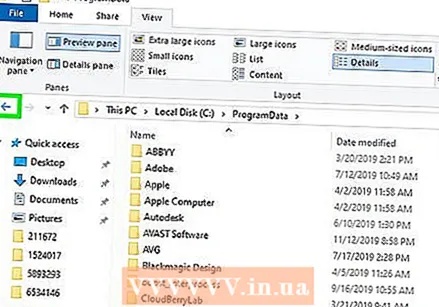 Napsauta Takaisin-painiketta palataksesi takaisin C-asemaan. Napsauta paluunuolta (Resurssienhallinnan yläosassa) palataksesi levylle, johon Windows on asennettu.
Napsauta Takaisin-painiketta palataksesi takaisin C-asemaan. Napsauta paluunuolta (Resurssienhallinnan yläosassa) palataksesi levylle, johon Windows on asennettu.  Avaa "Ohjelmatiedostot" -kansio. Tämä kansio on myös Windows-levyllä (C :).
Avaa "Ohjelmatiedostot" -kansio. Tämä kansio on myös Windows-levyllä (C :). 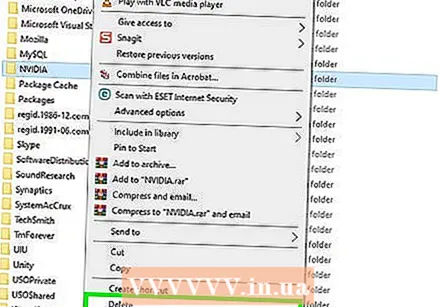 Poista kaikki NVIDIA-kansiot. Napsauta Ohjelmatiedostot-kansiossa olevia NVIDIA- tai NVIDIA Corporation -kansioita ja paina "Poista" -painiketta. Siirry sitten takaisin Windows-asemaan uudelleen.
Poista kaikki NVIDIA-kansiot. Napsauta Ohjelmatiedostot-kansiossa olevia NVIDIA- tai NVIDIA Corporation -kansioita ja paina "Poista" -painiketta. Siirry sitten takaisin Windows-asemaan uudelleen.  Avaa "Ohjelmatiedostot (x86)" -kansio. Jos sinulla on 64-bittinen Windows-versio, sinulla on myös kansio nimeltä "Program Files (x86)". Napsauta tätä kansiota avataksesi sen. Tämä kansio on myös Windows-levyllä (C :).
Avaa "Ohjelmatiedostot (x86)" -kansio. Jos sinulla on 64-bittinen Windows-versio, sinulla on myös kansio nimeltä "Program Files (x86)". Napsauta tätä kansiota avataksesi sen. Tämä kansio on myös Windows-levyllä (C :). 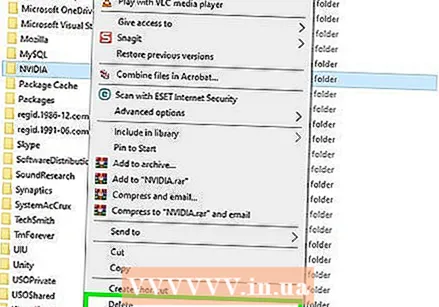 Poista kaikki NVIDIA-kansiot. Napsauta NVIDIAan tai NVIDIA Corporationiin liittyviä kansioita ja paina "Poista" -painiketta. Siirry sitten takaisin Windows-asemaan uudelleen.
Poista kaikki NVIDIA-kansiot. Napsauta NVIDIAan tai NVIDIA Corporationiin liittyviä kansioita ja paina "Poista" -painiketta. Siirry sitten takaisin Windows-asemaan uudelleen.  Avaa "Käyttäjät" -kansio ja napsauta kansiota, jolla on käyttäjänimesi. "Käyttäjät" -kansio sijaitsee Windows-levyllä. Tämä kansio sisältää kansioita jokaiselle tietokoneen käyttäjälle. Napsauta kansiota, jolla on käyttäjänimesi.
Avaa "Käyttäjät" -kansio ja napsauta kansiota, jolla on käyttäjänimesi. "Käyttäjät" -kansio sijaitsee Windows-levyllä. Tämä kansio sisältää kansioita jokaiselle tietokoneen käyttäjälle. Napsauta kansiota, jolla on käyttäjänimesi.  Avaa kansio "AppData". Tämä kansio löytyy kansiosta, jossa on käyttäjänimesi.
Avaa kansio "AppData". Tämä kansio löytyy kansiosta, jossa on käyttäjänimesi. 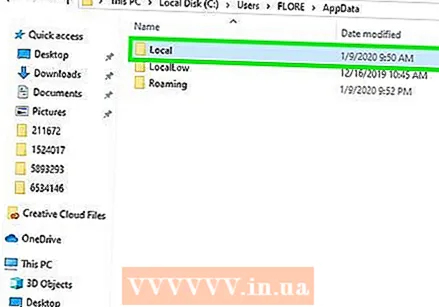 Avaa "Local" -kansio. Tämä kansio löytyy AppData-kansiosta.
Avaa "Local" -kansio. Tämä kansio löytyy AppData-kansiosta. 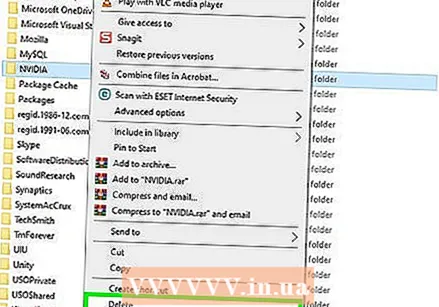 Poista kaikki NVIDIA-kansiot. Napsauta NVIDIAan tai NVIDIA Corporationiin liittyviä kansioita ja paina "Poista" -painiketta.
Poista kaikki NVIDIA-kansiot. Napsauta NVIDIAan tai NVIDIA Corporationiin liittyviä kansioita ja paina "Poista" -painiketta. 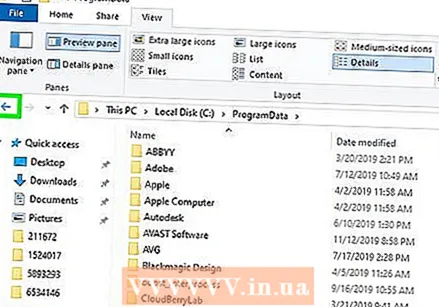 Napsauta takaisin-painiketta. Tämä on ikkunan yläosassa. Palaat nyt AppData-kansioon.
Napsauta takaisin-painiketta. Tämä on ikkunan yläosassa. Palaat nyt AppData-kansioon. 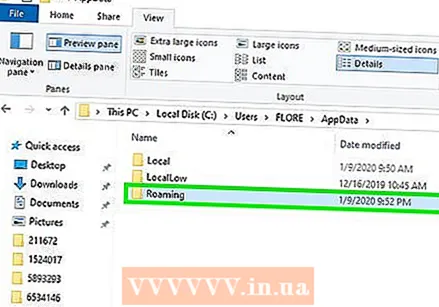 Avaa kansio "Roaming". Tämä kansio löytyy AppData-kansiosta.
Avaa kansio "Roaming". Tämä kansio löytyy AppData-kansiosta. 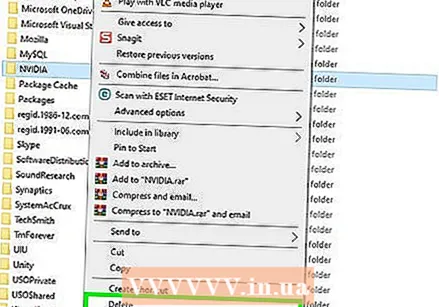 Poista kaikki NVIDIA-kansiot. Napsauta NVIDIAan tai NVIDIA Corporationiin liittyviä kansioita ja poista ne painamalla "Poista" -painiketta.
Poista kaikki NVIDIA-kansiot. Napsauta NVIDIAan tai NVIDIA Corporationiin liittyviä kansioita ja poista ne painamalla "Poista" -painiketta.
Osa 3/3: NVIDIA-rekisteriavainten poistaminen (vain edistyneille käyttäjille)
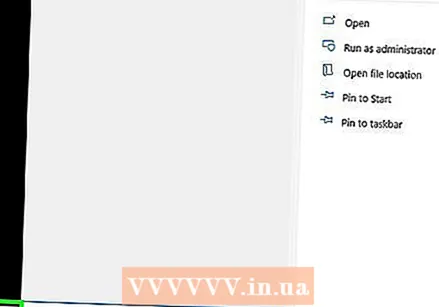 Napsauta Käynnistä-valikkoa
Napsauta Käynnistä-valikkoa 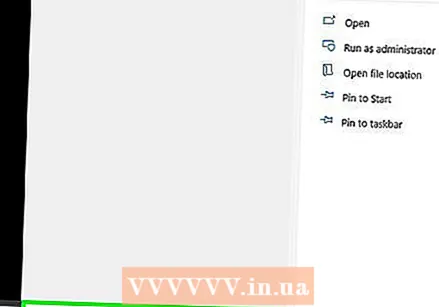 Tyyppi regedit. Saat nyt rekisterieditorin Käynnistä-valikon yläosaan.
Tyyppi regedit. Saat nyt rekisterieditorin Käynnistä-valikon yläosaan. - VAROITUS: Voit vahingoittaa käyttöjärjestelmääsi vakavasti poistamalla merkinnät rekisteristä. Jatka omalla vastuullasi!
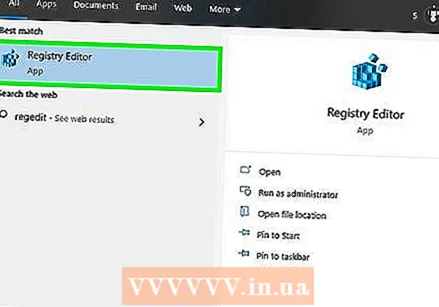 Klikkaa regedit. Avaat nyt rekisterieditorin.
Klikkaa regedit. Avaat nyt rekisterieditorin. 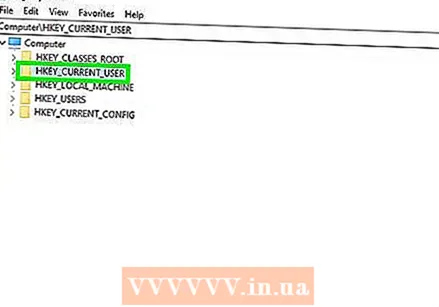 Napsauta "HKEY_CURRENT_USER" -kohdan vieressä olevaa nuolta. Tämä on vasemmalla olevan työkalurivin kansion vasemmalla puolella. Näet nyt kaikki kansiot kansiossa "HKEY_CURRENT_USER".
Napsauta "HKEY_CURRENT_USER" -kohdan vieressä olevaa nuolta. Tämä on vasemmalla olevan työkalurivin kansion vasemmalla puolella. Näet nyt kaikki kansiot kansiossa "HKEY_CURRENT_USER". 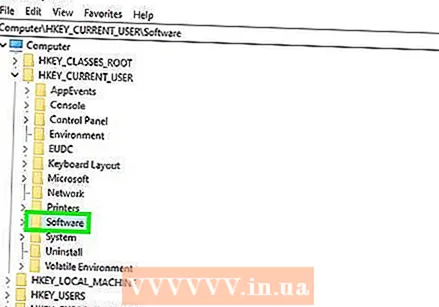 Napsauta nuolta Ohjelmisto-kansion vieressä. Tämä kansio löytyy vasemmalla olevan työkalupalkin kohdasta "HKEY_CURRENT_USER".
Napsauta nuolta Ohjelmisto-kansion vieressä. Tämä kansio löytyy vasemmalla olevan työkalupalkin kohdasta "HKEY_CURRENT_USER". 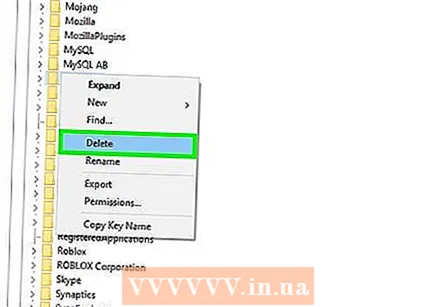 Poista kaikki NVIDIA-kansiot. Hae työkalupalkista kansioita, jotka liittyvät NVIDIAan tai NVIDIA Corporationiin. Napsauta sitä ja paina Poista-painiketta.
Poista kaikki NVIDIA-kansiot. Hae työkalupalkista kansioita, jotka liittyvät NVIDIAan tai NVIDIA Corporationiin. Napsauta sitä ja paina Poista-painiketta. 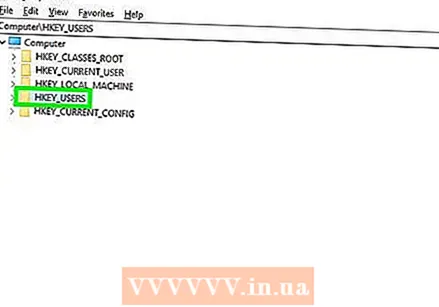 Napsauta nuolta HKEY_USERS-kansion vieressä. Tämä löytyy vasemmalla olevan kansion "HKEY_USERS" vasemmalta puolelta. Tässä kansiossa on useita rekisterikansioita, mukaan lukien ".DEFAULT" ja useita kansioita, joiden otsikoina on numeroita.
Napsauta nuolta HKEY_USERS-kansion vieressä. Tämä löytyy vasemmalla olevan kansion "HKEY_USERS" vasemmalta puolelta. Tässä kansiossa on useita rekisterikansioita, mukaan lukien ".DEFAULT" ja useita kansioita, joiden otsikoina on numeroita. 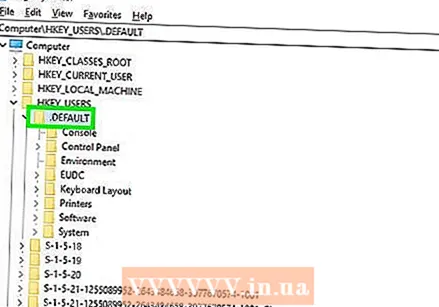 Napsauta nuolta kansion ".DEFAULT" vieressä. Tämä on kansio suoraan työkalupalkin “HKEY_USERS” -kohdan alapuolella, nuoli on kansion vasemmalla puolella.
Napsauta nuolta kansion ".DEFAULT" vieressä. Tämä on kansio suoraan työkalupalkin “HKEY_USERS” -kohdan alapuolella, nuoli on kansion vasemmalla puolella. 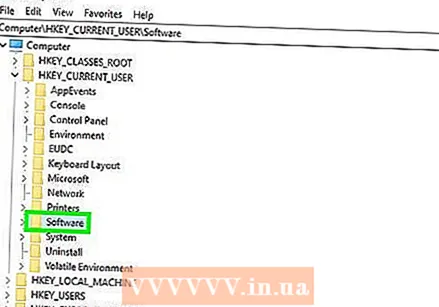 Napsauta nuolta Ohjelmisto-kansion vieressä. Tämä kansio löytyy kansiosta ".DEFAULT".
Napsauta nuolta Ohjelmisto-kansion vieressä. Tämä kansio löytyy kansiosta ".DEFAULT". 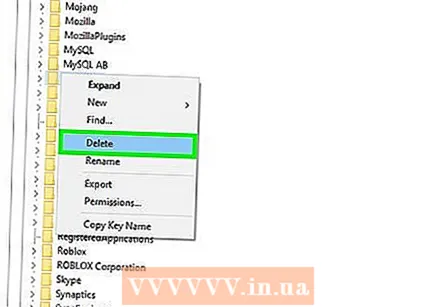 Poista kaikki NVIDIA-kansiot. Etsi NVIDIAan tai NVIDIA Corporationiin liittyvät kansiot, napsauta niitä ja paina Poista-painiketta.
Poista kaikki NVIDIA-kansiot. Etsi NVIDIAan tai NVIDIA Corporationiin liittyvät kansiot, napsauta niitä ja paina Poista-painiketta. 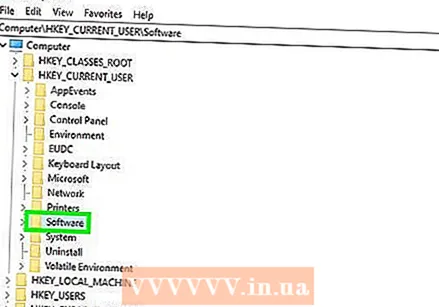 Toista tämä prosessi muiden kansioiden kohdalla "HKEY_USERS". Napsauta nuolia ja sitten "HKEY_USERS" -kansiossa olevien muiden kansioiden "Ohjelmisto" -kansiota. Poista myös kaikki NVIDIA- tai NVIDIA Corporation -kansiot.
Toista tämä prosessi muiden kansioiden kohdalla "HKEY_USERS". Napsauta nuolia ja sitten "HKEY_USERS" -kansiossa olevien muiden kansioiden "Ohjelmisto" -kansiota. Poista myös kaikki NVIDIA- tai NVIDIA Corporation -kansiot. 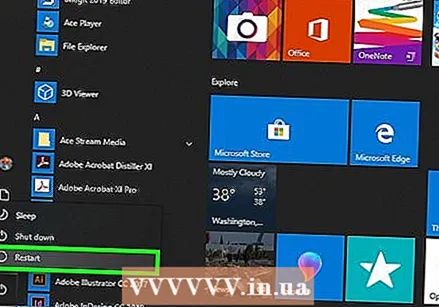 Käynnistä tietokone uudelleen, kun olet poistanut kaikki NVIDIA-kansiot. Kaikki NVIDIA-ohjaimet on nyt poistettu kokonaan rekisteristäsi.
Käynnistä tietokone uudelleen, kun olet poistanut kaikki NVIDIA-kansiot. Kaikki NVIDIA-ohjaimet on nyt poistettu kokonaan rekisteristäsi.
Vinkkejä
- Luo järjestelmän palautuspiste ennen NVIDIA-ohjainten asennuksen poistamista. Sinulla on sitten varmuuskopio, jos vahingossa poistat väärät merkinnät rekisteristä ja vahingoitat järjestelmääsi. Järjestelmän palautuspisteen avulla voit palauttaa tietokoneen aikaisempaan ajankohtaan, ennen kuin teit muutoksia rekisteriin.
Varoitukset
- Älä muuta rekisterin kohteiden arvoja. Voit aiheuttaa tässä suuria ongelmia ja jopa vahingoittaa koko käyttöjärjestelmääsi. Jos muutat rekisteriarvoja vahingossa, suorita järjestelmän palauttaminen tai asenna Windows uudelleen pyyhkäisemällä koko kiintolevy ja korjaamalla ongelma.